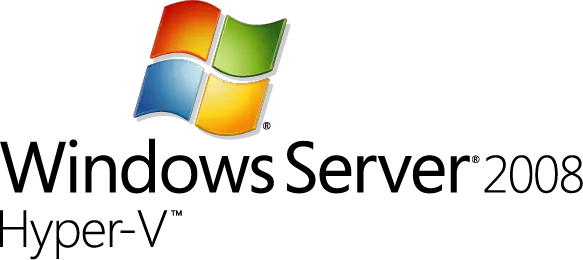 Hyper-V je jednou z hardwarových virtualizačních technologií používaných v průmyslu. To je založeno na hypervisoru a jedné z důležitých funkcí systému Windows Server 2008. nabízí flexibilní, spolehlivou a vysoce výkonnou virtualizační platformu.
Hyper-V je jednou z hardwarových virtualizačních technologií používaných v průmyslu. To je založeno na hypervisoru a jedné z důležitých funkcí systému Windows Server 2008. nabízí flexibilní, spolehlivou a vysoce výkonnou virtualizační platformu.
nabízí také možnost spravovat různé věci pomocí funkcí, jako je rychlá migrace fyzických serverů na virtuální stroje hyper-v a další fyzické hostitele, možné integrace s SCVMM (tj. System Center Virtual Machine Manager).
umožňuje začít s procesem instalace hyper-v na windows server 2008. Před zahájením instalace se ujistěte, že máte následující požadované věci.
požadavky na instalaci Hyper-V:
Hyper-V vyžadováno po specifickém požadavku ke spuštění.
1) procesor založený na x64: hyper-V lze nainstalovat pouze do verzí systému Windows Server 2008 založených na x64, což jsou verze Windows Server 2008 Standard, Enterprise a DataCenter Edition.
2) musí mít zapnutý procesor, který se skládá z možností virtualizace, nebo by měl být v systému BIOS povolen HAV. Virtualizace Intel VT a AMD zahrnuje takové možnosti. Spolu s HAV by měla být v systému BIOS povolena také ochrana před spuštěním dat. Ujistěte se, že povolíte bit Intex XD nebo bit AMD NX.
Krok 1: Klepněte Na Tlačítko Start — > Správce Serveru.
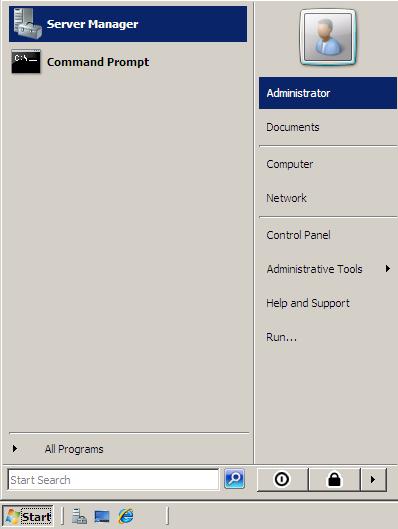
Krok 2: levá strana najdete sekci Role, klikněte na role.
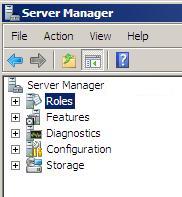
Krok 3: stránka role se otevře Samostatně, klikněte na Přidat role na pravé straně a přidejte roli Hyper-V.
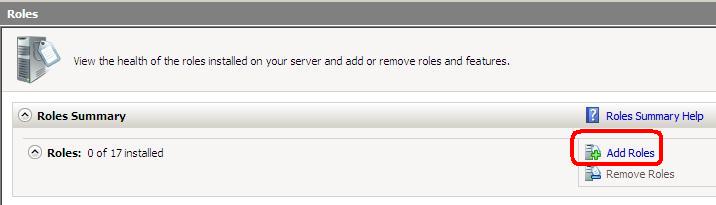
Krok 4: Nyní se otevře Průvodce přidáním Role a pokračujte kliknutím na tlačítko Další.
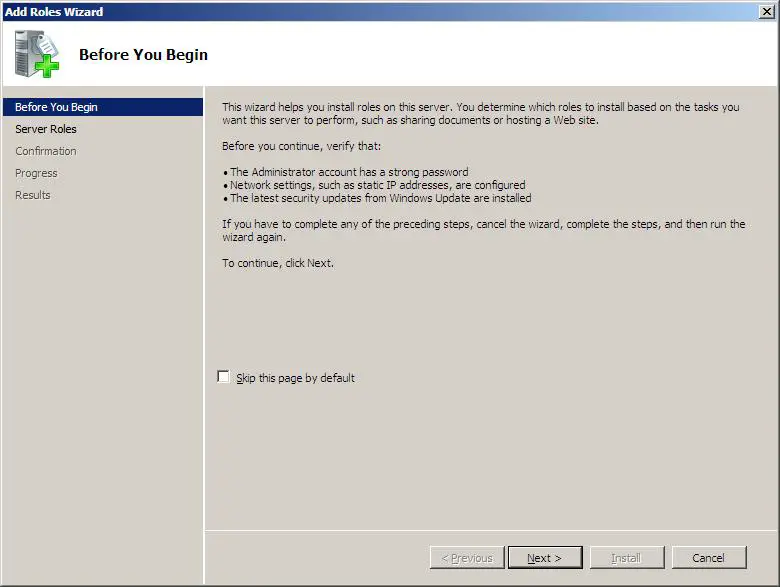
Krok 5: v seznamu najdete Hyper-V, vyberte Hyper-V a pokračujte kliknutím na další.
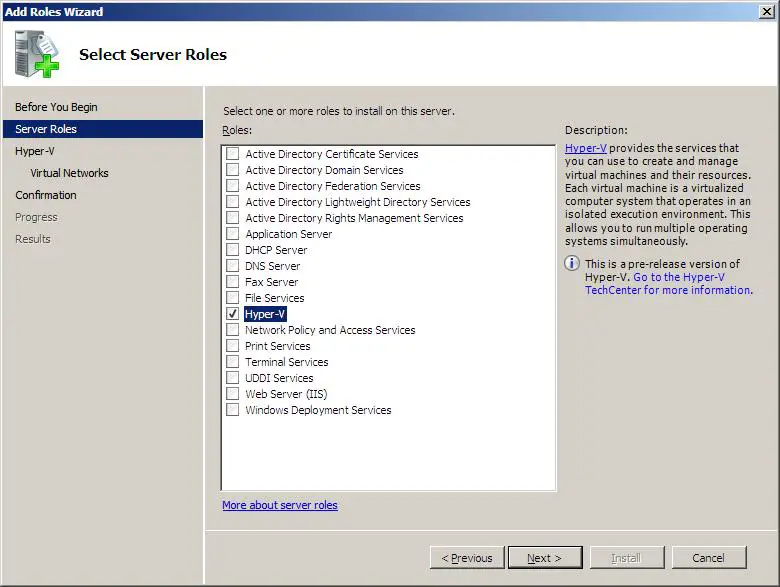
Krok 6: na následující obrazovce bude úvod pro Hyper-V, pokud si ho chcete přečíst. V opačném případě pokračujte kliknutím na tlačítko Další.
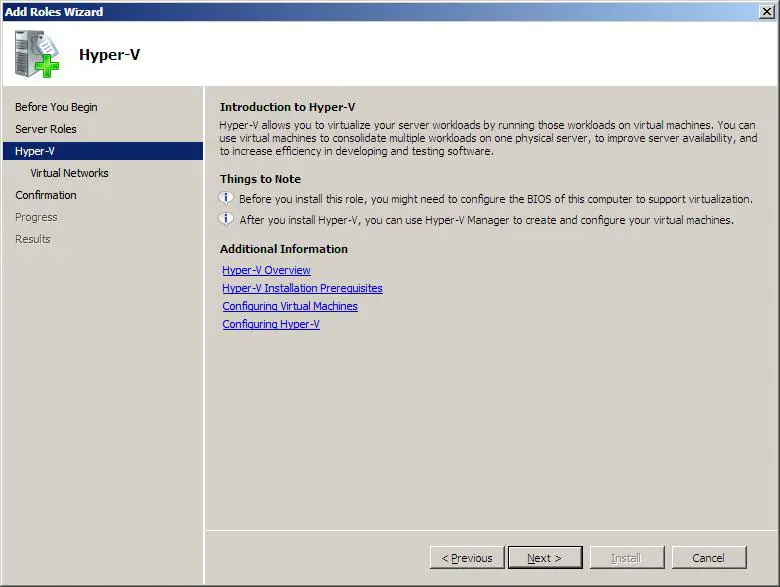
Krok 7: připojení k celé síti můžete vytvořit jednoduše kliknutím na jeden nebo více síťových adaptérů v okně „Vytvořit virtuální sítě“. Doporučuje se mít alespoň dva síťové adaptéry, které lze použít pro různé účely. Jeden pro virtuální síť a druhý pro správu serveru.
provede následující.
- komunikace pouze mezi virtuálními servery.
- komunikace mezi virtualizačním serverem a virtuálními servery.
- komunikace mezi virtuálními servery a fyzickou sítí vytvořením přidružení k fyzickému síťovému adaptéru na virtualizačním serveru.
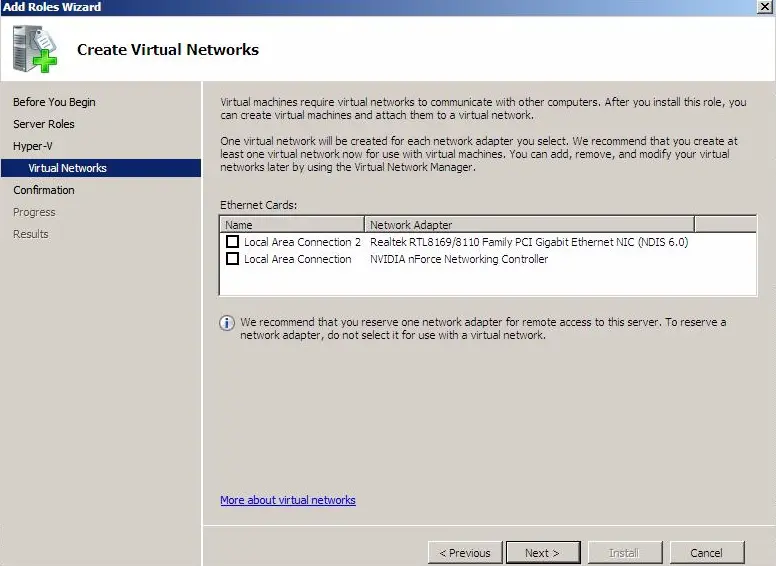
Krok 8: kliknutím na Instalovat spusťte instalaci Hyper-V.
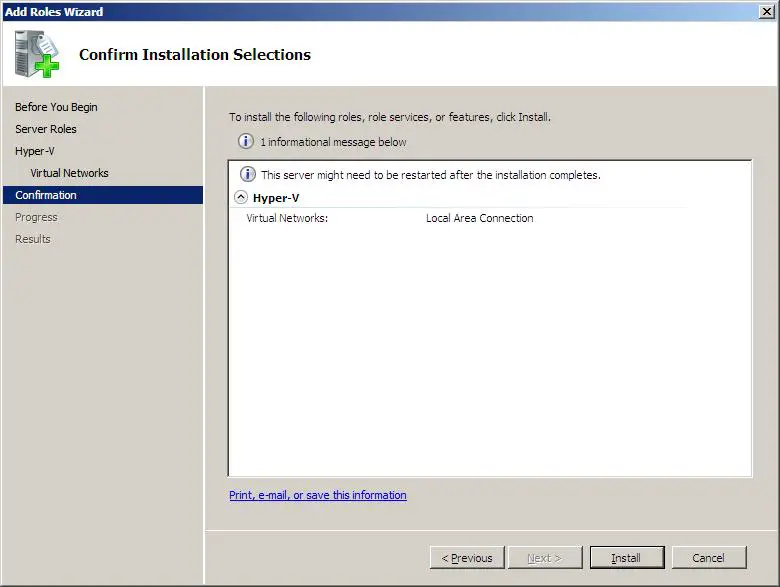
následující obrazovka zobrazuje počáteční instalaci Hyper-V.
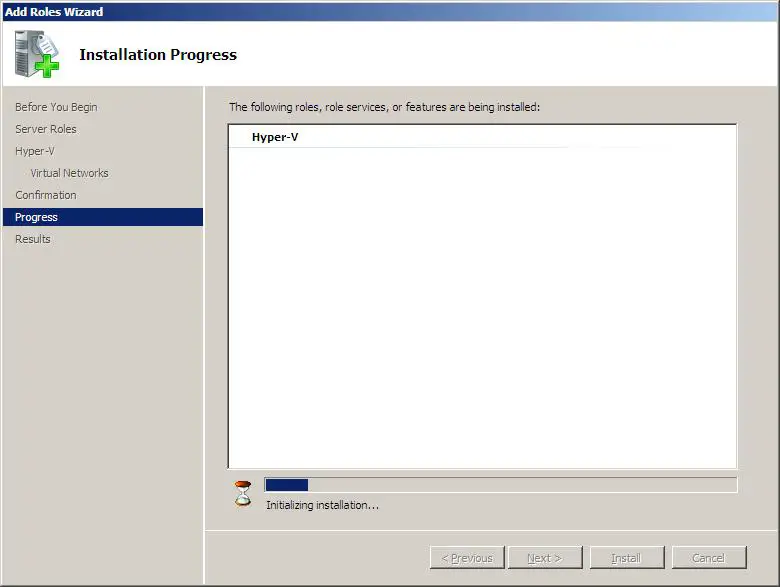
Krok 9: Po dokončení intializace vás vyzve k restartování serveru. Clic Ano V okně restartu.
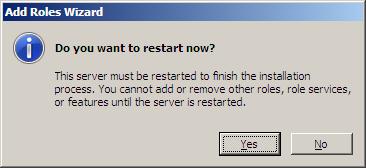
Krok 10: Po restartování počítače se přihlaste pomocí pověření. Správce serveru začne automaticky pokračovat v instalaci.
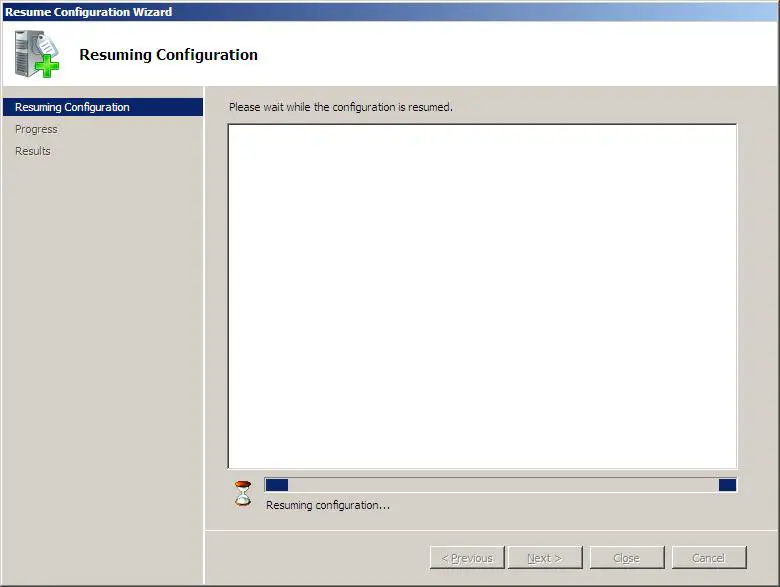
krok 11: Po dokončení instalace klikněte na Zavřít v okně výsledek.
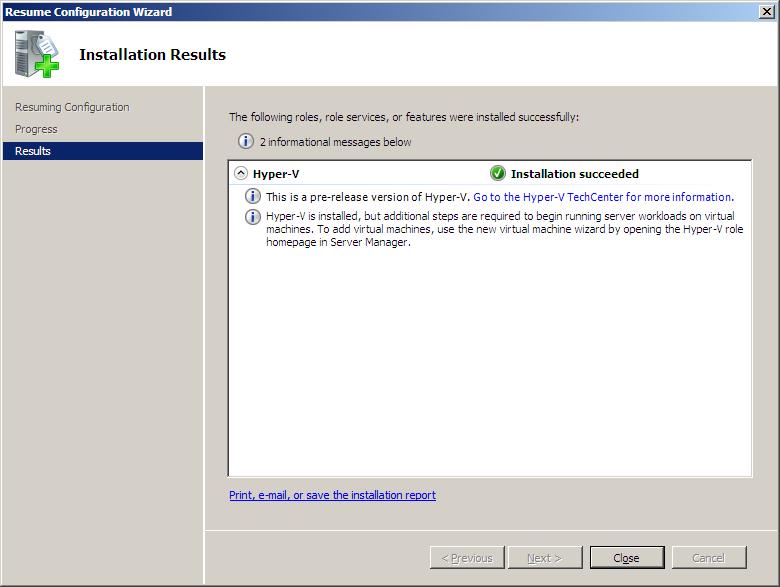
nyní je Hyper-V úspěšně nainstalován na Windows server 2008.